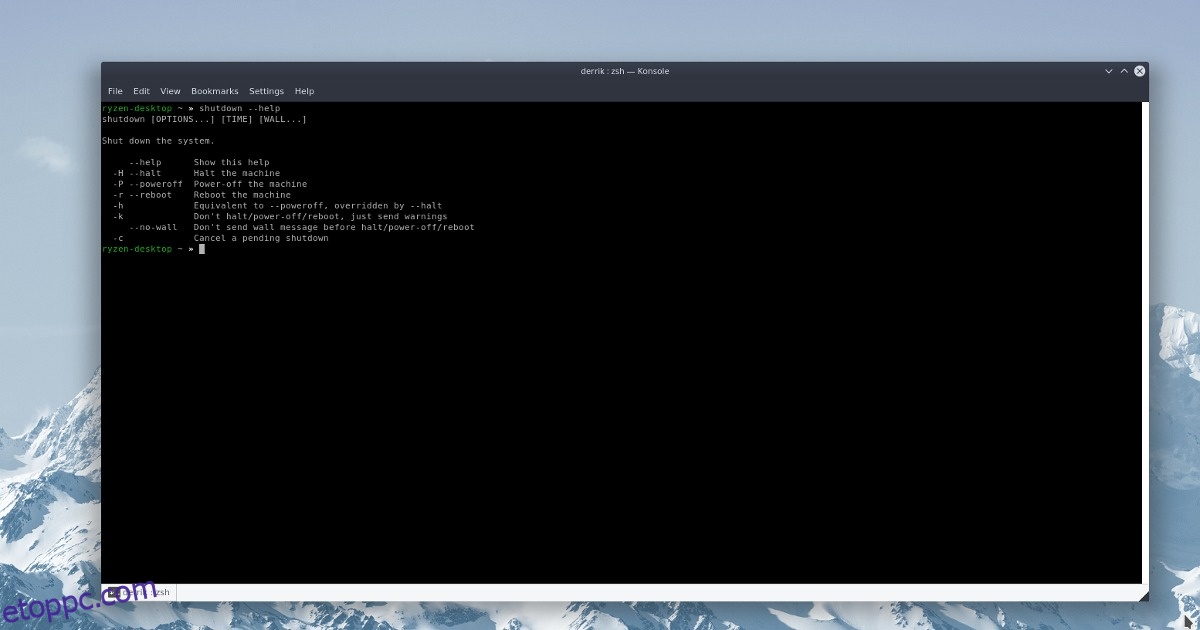Számos különféle tipp és trükk létezik a Linuxon, amelyek valóban javíthatják az életét és a termelékenységét. Az egyik ilyen trükk a leállás ütemezésének megtanulása Linux PC-n.
Ebben az útmutatóban áttekintjük, hogyan ütemezhet be egy Linux PC-t úgy, hogy az ütemezetten automatikusan kikapcsoljon. Ezenkívül kitérünk arra is, hogyan használhatjuk a hasznos rtcwake eszközt az automatikus számítógép-ébresztéshez!
Tartalomjegyzék
Leállító eszköz
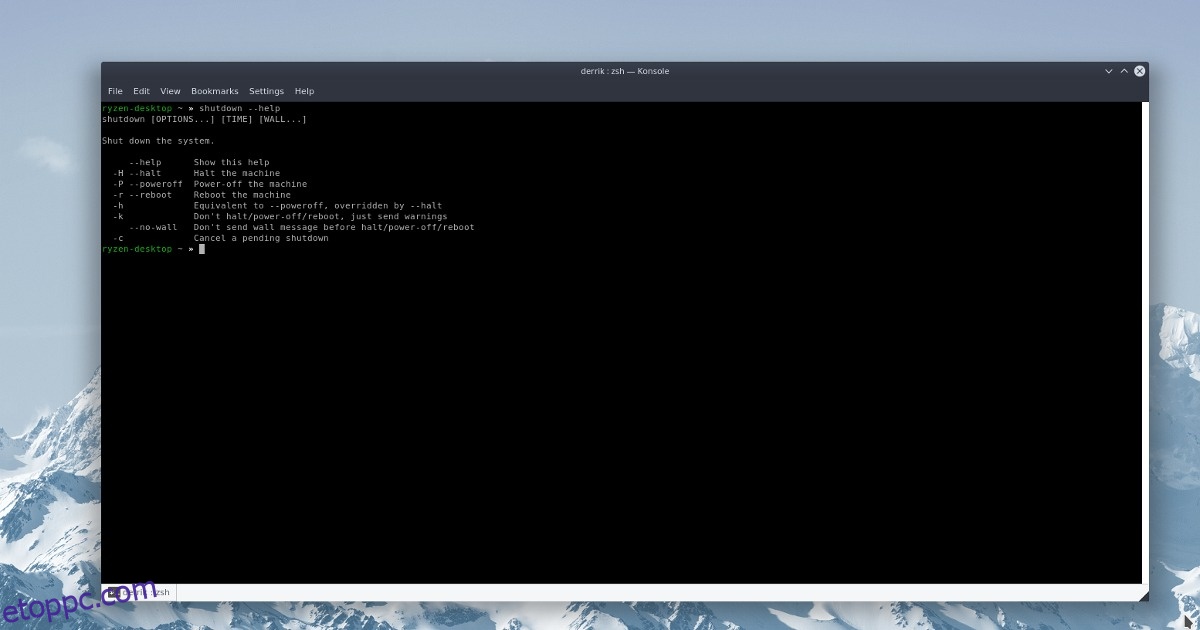
A Linux automatikus kikapcsolása a beépített leállító eszközzel működik a legjobban. A leállító programot minden Linux disztribúció automatikusan tartalmazza, így nem kell kimenni a telepítéshez. Használata meglehetősen egyszerű, és 24 órás időre alapozva működik.
Megjegyzés: nem tudja, hogyan működik a 24 órás idő? Használja ezt az ingyenes konverziószámító eszközt.
A Linux rendszer be- és kikapcsolásához root jogosultság szükséges. A leállítás nem fog megfelelően működni gyökérhéj nélkül. A root megszerzéséhez nyisson meg egy terminált, és jelentkezzen be a root felhasználóba a su paranccsal. Alternatív megoldásként, ha a su nem működik, próbálja meg a sudo -s parancsot.
su -
vagy
sudo -s
A root használatával a shutdown parancs már működik. A Linux PC azonnali kikapcsolásához tegye a következőket:
shutdown -P now
Alternatív megoldásként a leállás egy adott időpontra ütemezéséhez cserélje le most egy bizonyos időkeretre. Ebben a példában a Linuxot úgy állítjuk be, hogy pontosan 19:25-kor (19:25) kapcsolja ki magát.
shutdown -P 19:25
Az ütemezett leállítási parancs bármikor visszavonható a c jelzővel. Törölje le a leállást a következővel:
shutdown -c
Indítsa újra a Leállító eszközzel
Hasznos a shutdown parancs használata a Linux PC automatikus kikapcsolásához egy beállított időpontban. A leállítás azonban a neve ellenére sokkal többre képes. Ennek a parancsnak az egyik hasznosabb funkciója az „újraindítás” jelző. Ezzel a parancs ütemezetten újraindítja a Linux PC-t.
Az r jelző használata az újraindítás leállítással ütemezésére ugyanúgy működik, mint a P jelző. Egyszerűen írja ki a parancsot, adja meg az időt, és használja a zászlót:
shutdown -r 19:25
Mint mindig, az újraindítási parancs letiltásához használja a shutdown -c parancsot.
Ütemezze be az ébresztéseket
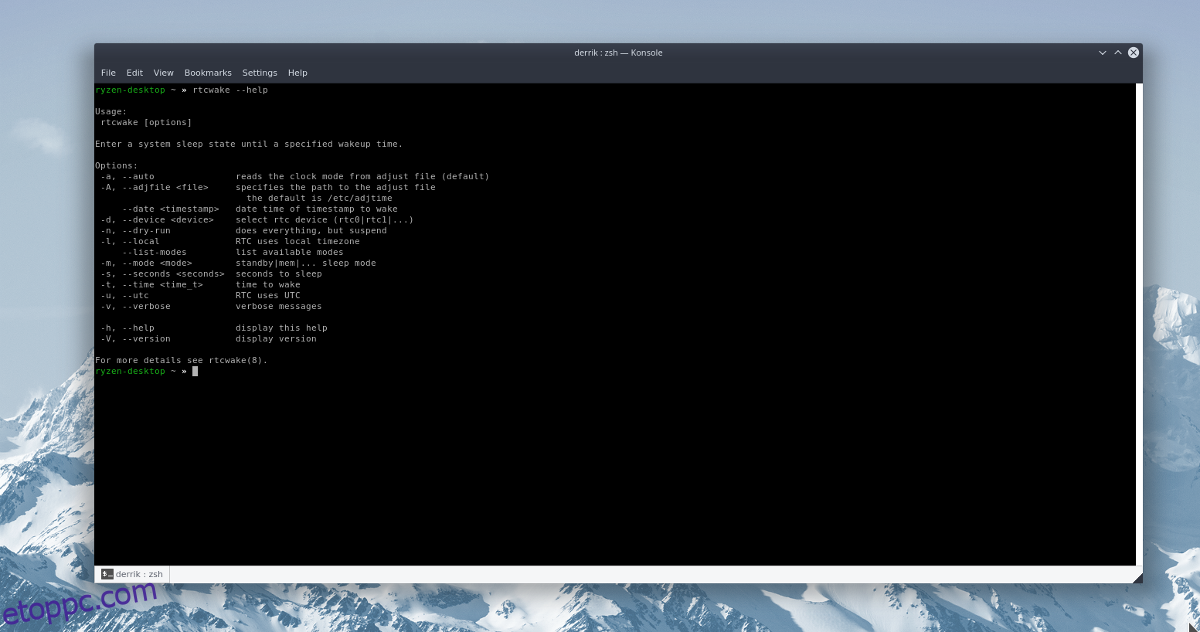
Az Rtcwake egy olyan eszköz, amellyel a felhasználók felfüggeszthetik számítógépüket, és beütemezhetik, hogy egy későbbi időpontban újra felébredjen. A leállítással ellentétben az rtcwake parancs különböző típusú időbeosztásokat használhat. Pontosabban, másodpercekkel és UTC (24 HR) idővel is működik.
Ez az eszköz számos különféle beállítással és funkcióval rendelkezik. Az rtcwake maximális kihasználásához mentse el a cheatsheet parancsot egy szöveges fájlba későbbi olvasáshoz.
rtcwake --help >> ~/rtcwake-help.txt
Felfüggesztés a RAM-ba és felébresztés
A számítógép alvásának egyik népszerű módja a RAM-ba való felfüggesztés. Sokan ezt az utat választják ahelyett, hogy felfüggesztenék a lemezre, mivel a RAM-ba való felfüggesztés kiváló energiamegtakarítást jelent a laptopokon. Az rtcwake eszközzel ez a fajta felfüggesztés automatizálható. A Linux PC automatikus felfüggesztésének ütemezéséhez és 8 órával későbbi felébredéséhez írja be a következő parancsokat.
Megjegyzés: az RTCwake eszköz másodperceket és UTC időt is használhat. A pontosabb ébresztéshez a legjobb a másodperceket használni.
su -
vagy
sudo -s rtcwake -m mem -s 28800
Felfüggesztés lemezre és felébresztés
Inkább felfüggeszti a lemezre, amikor alvó állapotba helyezi Linux számítógépét? Miért ne ütemezhetné be az rtcwake segítségével! Szerezzen be egy gyökérhéjat, és tegye a következőket a lemezre való felfüggesztéshez 12 órára.
rtcwake -m disk -s 43200
Felfüggesztés és egyéb műveletek
Az automatikus elalvás és ébresztés nagyon hasznos, de mi a helyzet a programok azonnali ébredés utáni elindításával? Szerencsére a Linux és a UNIX működésének köszönhetően könnyen beépíthető az rtcwake más parancsokba. Például a Libre Office azonnali elindításához, miután az rtcwake visszatért a felfüggesztésből, futtassa ezt a parancsot.
Megjegyzés: ha más parancsokat az rtcwake segítségével ad meg, a legjobb a sudo használata, különben a programok vagy parancsfájlok rossz felhasználóval nyílhatnak meg.
sudo rtcwake -m mem -s 28800 && libreoffice
Az && hozzáadása azt mondja a Bash promptnak, hogy végezzen el egy műveletet ÉS egy másikat, és így tovább. Például több program elindításához, miután visszatért a felfüggesztésből, próbálkozzon:
sudo rtcwake -m mem -s 2800 && libreoffice && firefox && gnome-terminal && gimp
Ne függessze fel, hanem ébressze fel
Az rtcwake eszköz gyakran azonnal leáll, hogy később felébredjen. Ha fel szeretné függeszteni Linux PC-jét, amikor úgy látja, de ütemezi az ébresztést, akkor használja a nem funkciót. A no használata azt mondja az rtcwake-nek, hogy ne függessze fel, hanem ébredjen fel a beállított ütemterv szerint.
A no jelző használata az rtcwake mellett azt jelenti, hogy nem kell megadni a felfüggesztés típusát, mivel a rendszer feltételezi, hogy a felhasználó ezt később manuálisan fogja megtenni. Ehelyett csak adja meg, hogy mikor kell felébredni.
su -
vagy
sudo -s rtcwake -m no -s 43200